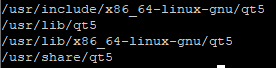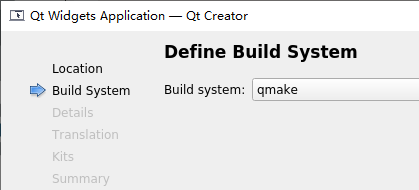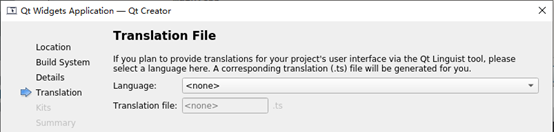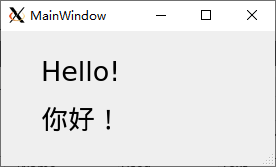在Win10的Linux子系统Ubuntu中使用Qt |
您所在的位置:网站首页 › 子系统linux和双系统一样吗 › 在Win10的Linux子系统Ubuntu中使用Qt |
在Win10的Linux子系统Ubuntu中使用Qt
|
在Win10的Linux子系统Ubuntu中使用Qt
陈拓 2021/07/26-2021/07/26 1. 概述在《Win10的Linux子系统Ubuntu安装图形界面》 https://zhuanlan.zhihu.com/p/393145947 https://blog.csdn.net/chentuo2000/article/details/119104547 一文中我们为WSL安装了图形界面。在本文中我们在WSL图形界面的基础上安装和使用Qt。 2. 安装Qt 2.1 Qt和Qt Creator的区别Qt是C++的一个库,里面集成了一些库函数,提高开发效率。 Qt Creator是一个集成了C++语言和CMake工具的IDE开发环境。 2.2 安装Qt5 在WSL终端创建目录hkmkdir hk 进入hkcd hk 安装Qt5sudo apt-get update sudo apt-get install cmake qt5-default qtcreator
出错,按照提示,输入: sudo apt-get install cmake qt5-default qtcreator --fix-missing
qmake -version
OK! 查看Qt目录: 找qt5的安装目录 sudo find / -name qt5
ls -l /usr/lib/x86_64-linux-gnu/qt5
查看配置文件qt.conf
看《Win10的Linux子系统Ubuntu安装图形界面》 https://zhuanlan.zhihu.com/p/393145947 https://blog.csdn.net/chentuo2000/article/details/119104547 在terminal执行命令qtcreator启动Qt Creator
出错,解决方法: [https://stackoverflow.com/questions/63627955/cant-load-shared-library-libqt5core-so-5] sudo strip --remove-section=.note.ABI-tag /usr/lib/x86_64-linux-gnu/libQt5Core.so.5 再执行qtcreator
有错误,但Qt Creator启动了:
告知用户XDG_RUNTIME_DIR环境变量未设置,可以不管它,系统默认使用目录/tmp/runtime-ccdc:
ccdc是我的用户名。 XDG_RUNTIME_DIR给出用户运行时目录,如果不需要就不要定义这个变量。 如果需要,在/etc/profile末尾增加一句: export XDG_RUNTIME_DIR=/your/dir /your/dir是你定义的目录。 注意:这个目录对于执行qtcreator命令的用户一定要有读写权限。然后刷新全局变量: source /etc/profile 解决libGL错误libGL error: No matching fbConfigs or visuals found libGL error: failed to load driver: swrast 无匹配的帧缓存设置和视图,无对应swrast驱动。swrast主要用于图形渲染,其出现问题说明没有发现显卡的硬件驱动。 解决方法参考文档: WSL下使用VcXsrv启动chromium browser及常见错误解析 (ubuntu18.04, 图形界面) [https://www.cnblogs.com/freestylesoccor/p/9630758.html] 在启动XLaunch时关闭openGL 选项,该错误即消失,说明wgl(windows自带图像处理器)跟Qt存在兼容问题。
取消Native opengl勾选。 重新启动启动Qt Creator qtcreator
没有错误信息了,Qt Creator启动正常:
File > New File or Project
选择Qt Widgets Application,点击Choose。
项目名称Name:hello 创建目录:/home/ccdc/hk Next >
默认,Next >
默认,Next >
默认,Next >
默认,Next >
Finish
完成hello项目创建,进入代码编辑页面。 出现错误:
unkown type name ‘QApplication’ unkown type name ‘MainWindow’ 解决办法: About > About Plugins > C++ 去掉ClangCodeModel的勾选。
重新启动Qt Creator。 打开我们之前创建的项目hello。
错误信息没有了。 界面设计双击mainwindow.ui
打开UI设计窗口:
拖拽一个Label组件到Type Here上。
编辑text属性:
OK
Ctrl+S保存。
按F5或者点击左下角的Run按钮运行程序。
|
【本文地址】
今日新闻 |
推荐新闻 |